Se lavori spesso con Excel, sai quanto possa essere fastidioso dover sempre ridigitare le stesse lunghe parole o indirizzi web. L'autocorrezione, generalmente conosciuta come strumento per la correzione degli errori, ha svariate possibilità di utilizzo che puoi sfruttare efficacemente per facilitare le tue inserzioni di testo. In questa guida ti mostrerò come personalizzare l'autocorrezione in Excel in modo da aiutarti a sostituire inserzioni di testo lunghe e complesse con semplici abbreviazioni. In questo modo migliorerai il tuo flusso di lavoro e risparmierai tempo.
Scoperte principali
- L'autocorrezione in Excel può essere personalizzata per parole o frasi frequentemente utilizzate.
- Puoi definire abbreviazioni speciali per parole lunghe o indirizzi web.
- Le modifiche alle opzioni di autocorrezione si riflettono su tutte le applicazioni di Office.
Guida passo dopo passo
Accedere all'autocorrezione
Avvia Excel e vai nelle opzioni dell'applicazione. Clicca su "File" e poi su "Opzioni". Nel dialogo che si apre, seleziona "Correzione testo". Qui puoi personalizzare le opzioni di autocorrezione per adattarle alle tue esigenze.
Definire parole frequentemente utilizzate
Dopo aver aperto le opzioni di autocorrezione, puoi aggiungere le parole frequentemente utilizzate. Ad esempio, puoi definire termini complessi o frammenti di frasi lunghi che utilizzi spesso e sostituirli con parole più corte e facili da ricordare. Ciò renderà il tuo lavoro molto più semplice.
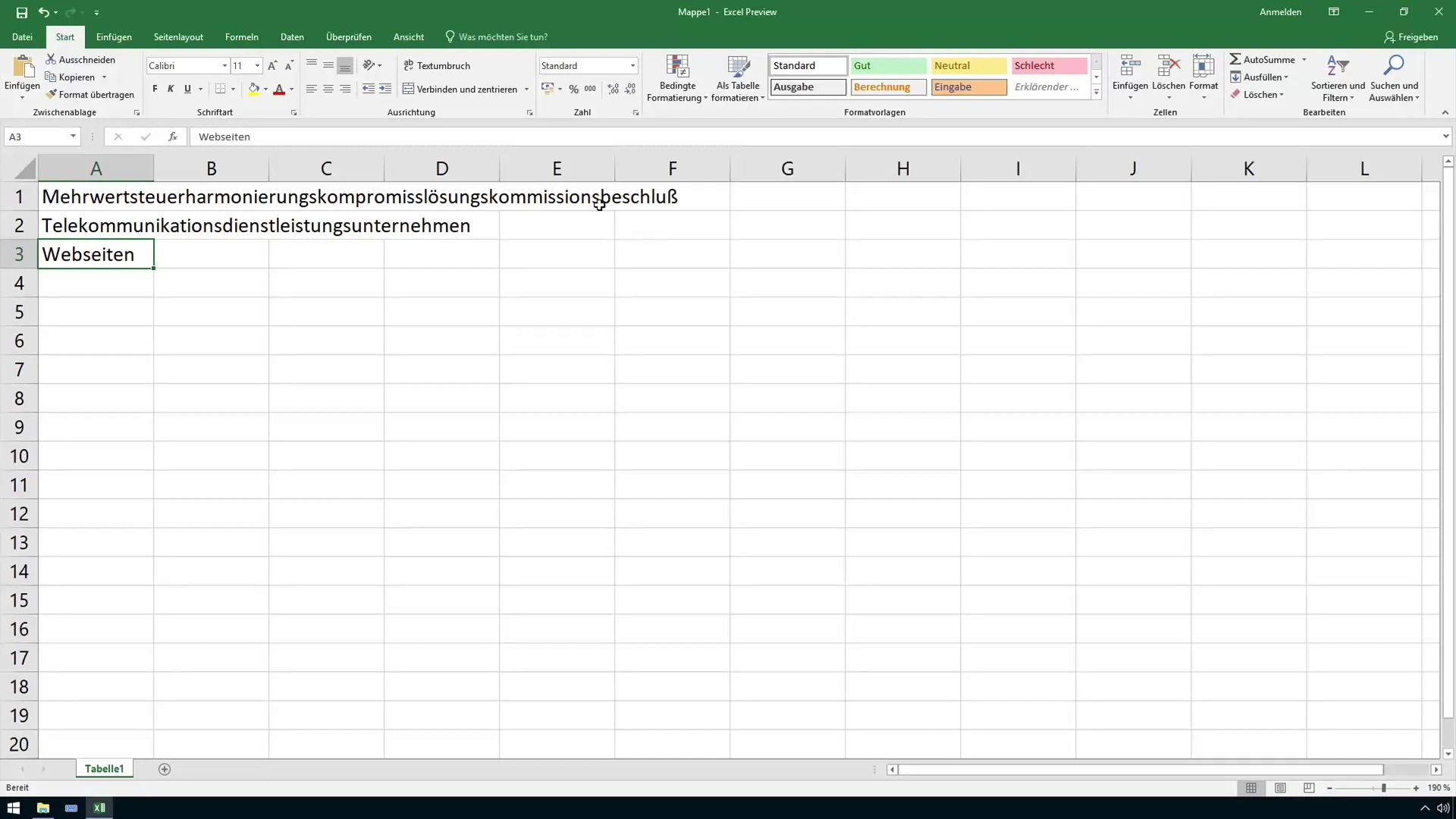
Creare abbreviazioni
Scegli una parola lunga come "Mehrwertsteuerharmonisierungskompromiss" e pensa a un'abbreviazione per essa, ad esempio "Mehrwert". Per inserire questa abbreviazione nell'autocorrezione, inserisci la parola lunga nel campo "Sostituisci" e scrivi l'abbreviazione nel campo "Con". Fai quindi clic su "Aggiungi" per salvare la modifica.
Aggiungere indirizzi web
Se inserisci spesso gli indirizzi web, puoi anche includerli nell'autocorrezione. Inserisci ad esempio il tuo sito web, come "https://www.renefürst.eu", e crea un'abbreviazione semplice come "webrf". Questa abbreviazione verrà quindi automaticamente convertita nell'indirizzo web inserito.
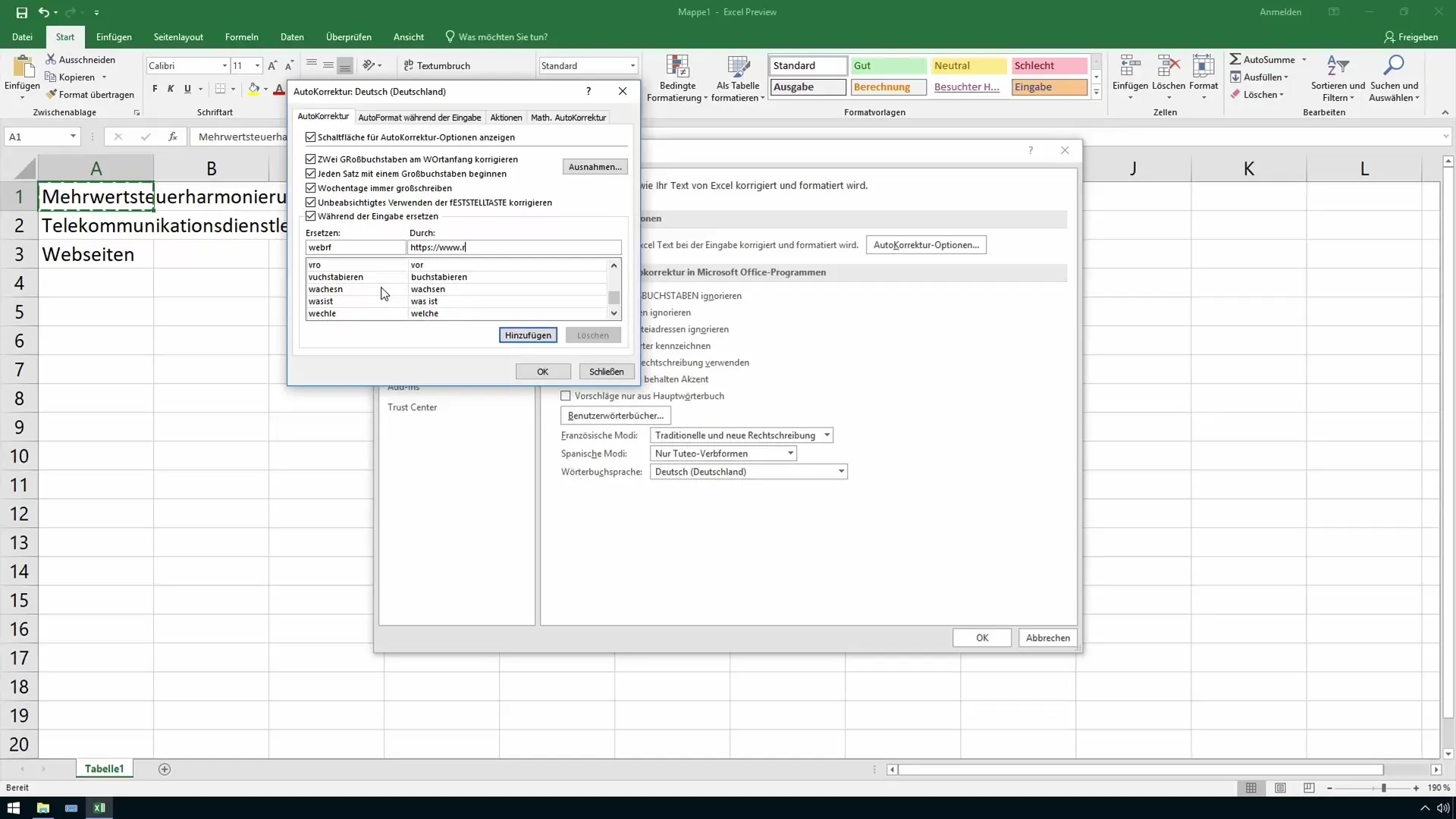
Aggiungere altri termini
Inoltre, puoi far sostituire termini più lunghi come "Telekommunikationsdienstleistungsunternehmen" con un'abbreviazione più corta come "Teleku" o "Teledu". Aggiungi anche questi termini all'autocorrezione per accelerare ulteriormente l'inserimento del testo.
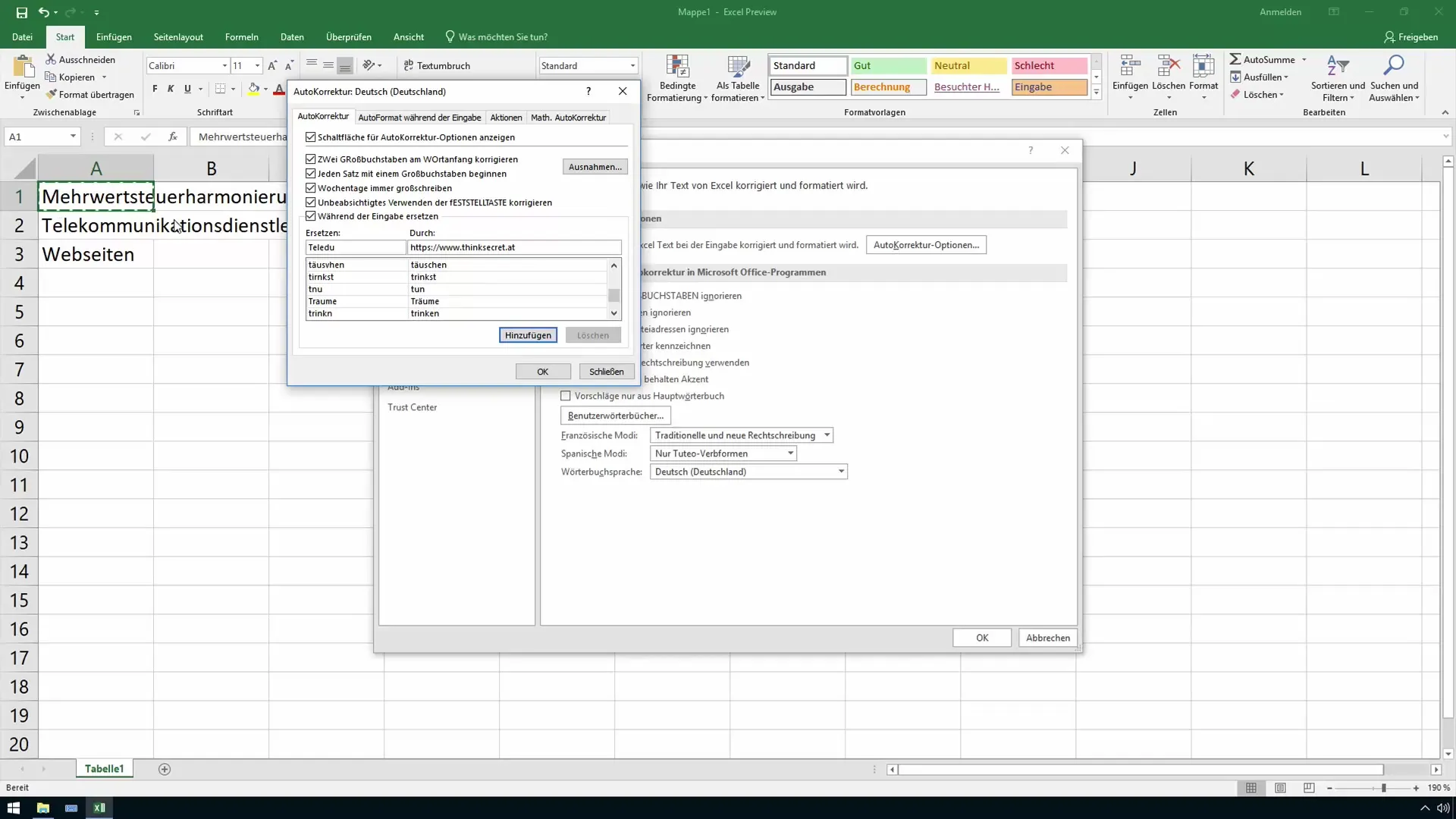
Testare le modifiche dell'autocorrezione
Dopo aver inserito tutte le parole e le abbreviazioni desiderate nell'autocorrezione, puoi testare queste modifiche. Crea un nuovo documento Excel e inserisci le abbreviazioni che hai definito. L'autocorrezione dovrebbe ora sostituire automaticamente le abbreviazioni con le parole complete.
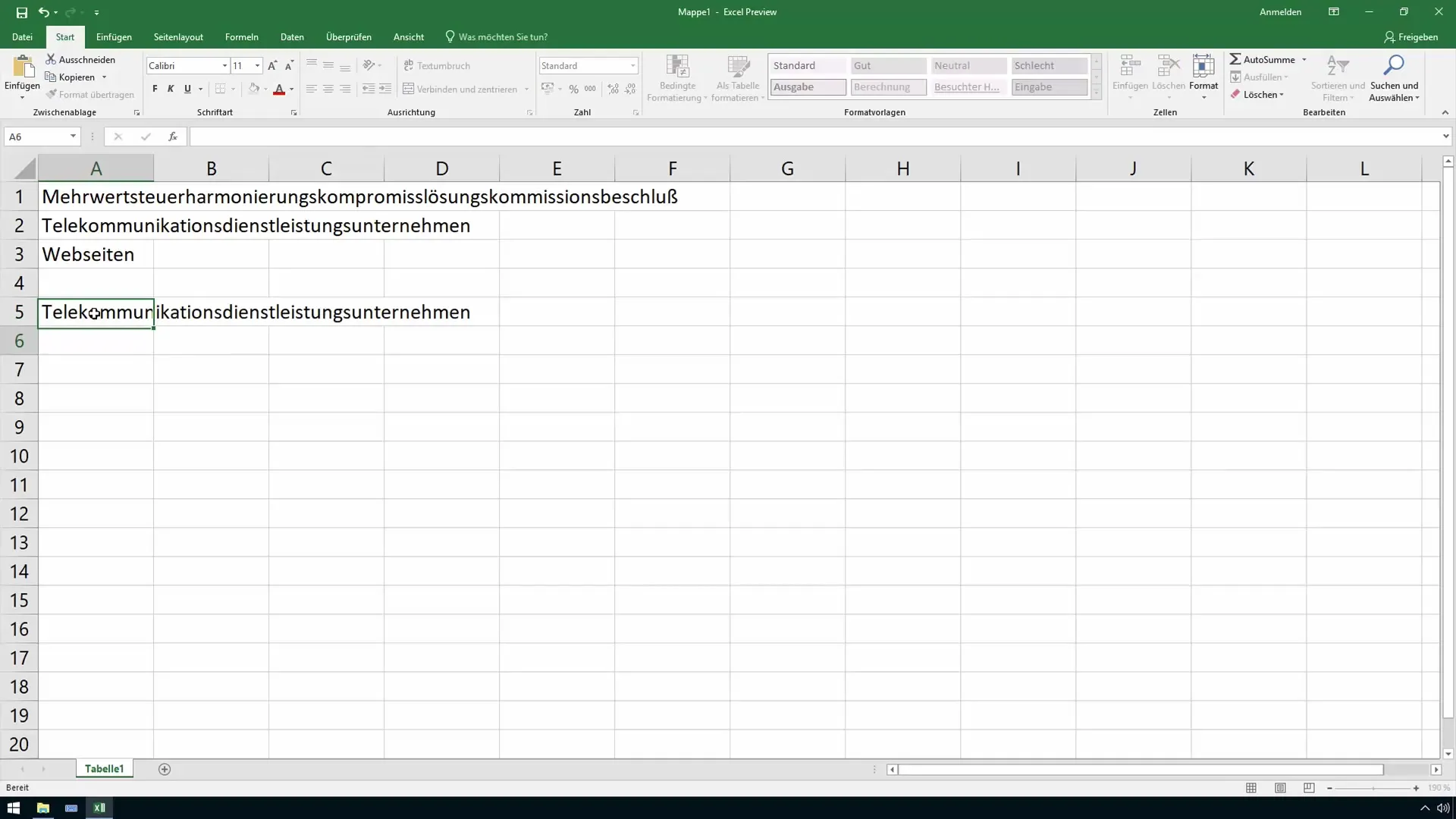
Utilizzo efficace nella routine lavorativa
L'autocorrezione è uno strumento potente che può aiutarti a lavorare in modo più efficiente. Approfitta delle possibilità offerte da Excel per inserire rapidamente e semplicemente le parole frequentemente utilizzate. In questo modo potrai concentrarti su aspetti più importanti del tuo lavoro, lasciando che l'autocorrezione si occupi delle inserzioni di testo che richiedono tempo.
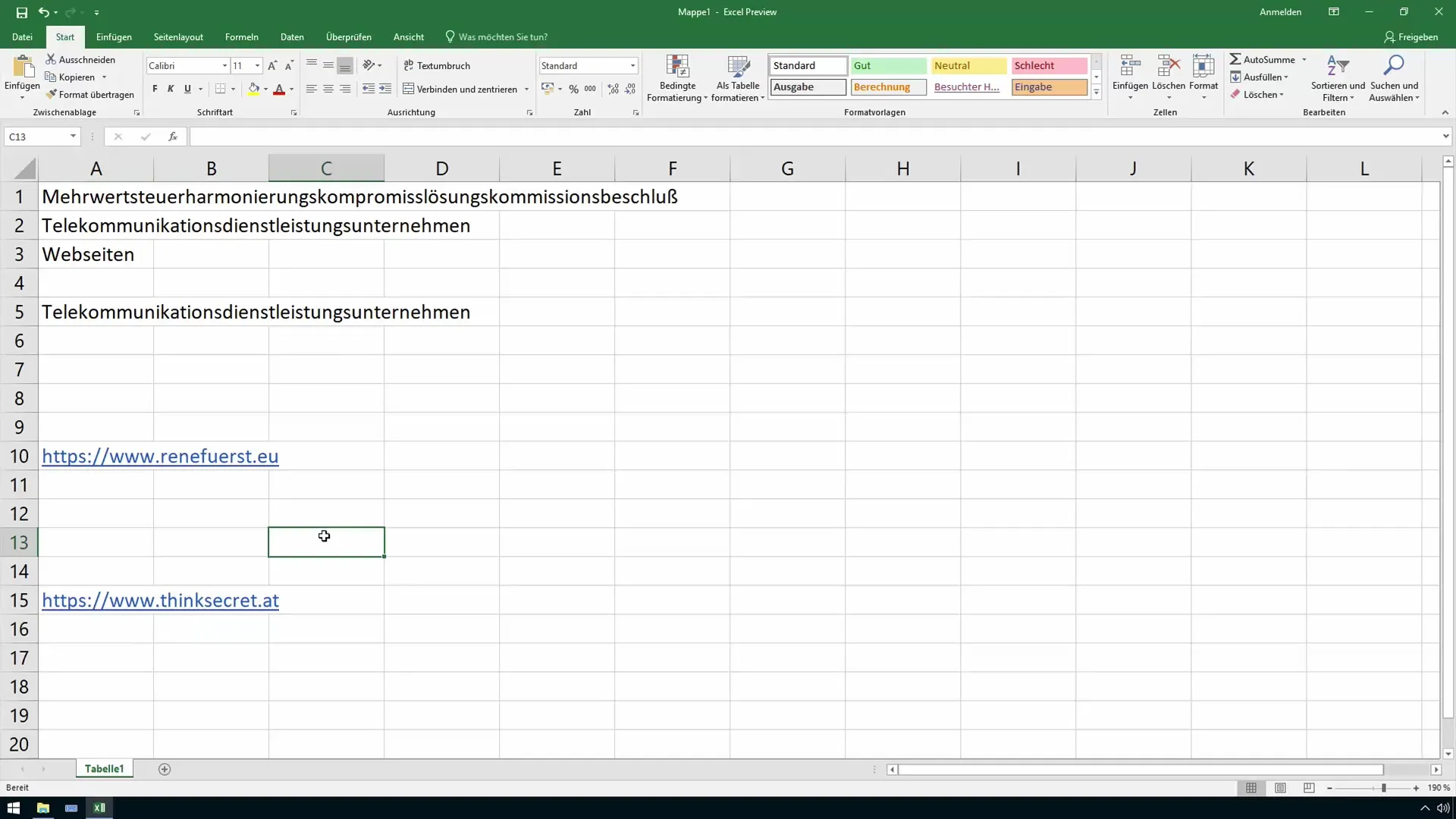
Riepilogo
Hai imparato come utilizzare l'autocorrezione in Excel per inserire in modo più efficiente le parole e gli indirizzi web frequentemente utilizzati. Adattando questa funzione, puoi rendere notevolmente più semplice la tua routine lavorativa e risparmiare molto tempo.
Domande frequenti
Come posso accedere alle opzioni di autocorrezione in Excel?Vai su "File" > "Opzioni" > "Correzione testo" e clicca su "Opzioni di autocorrezione".
Posso utilizzare l'autocorrezione anche per altri programmi di Office?Sì, le modifiche alle opzioni di autocorrezione si applicano a tutte le applicazioni di Office.
Come posso eliminare un'abbreviazione?Apri le opzioni di autocorrezione, cerca l'abbreviazione che desideri eliminare e clicca su "Elimina".


